Mindkét iTunes-on keresztül, hogy csengőhang iphone
1). Az első dolog -, hogy töltse le a legújabb verzióját iTunes. telepíteni és futtatni.
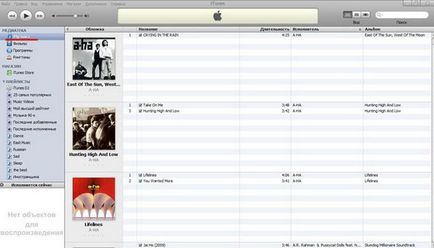
2) A Fájl menüben válassza ki az elemet fájl bekerül a könyvtár.
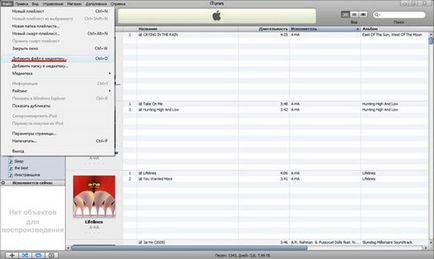
3) Keresse meg a kívánt csengőhangot dallam számunkra, és nyissa meg.
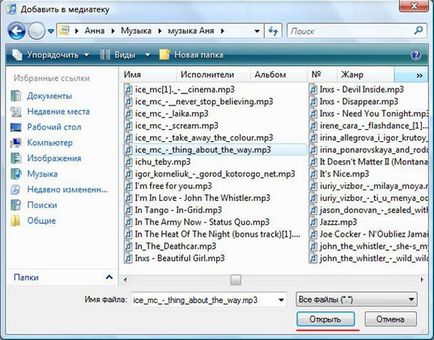
4) A kívánt zeneszám megjelenik a könyvtárban ablakban. Kattintson a jobb egérgombbal, és a megjelenő ablakban válassza ki az elemet információkat.
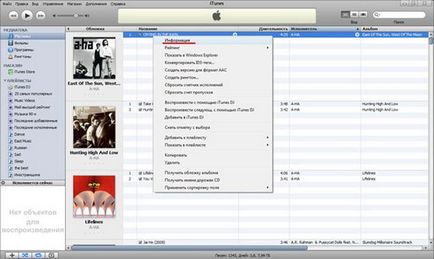
5) Válassza ki a Beállítások lapon adja meg a kezdő és befejezési idejét a hangnak kívánt dallamot. Tartsuk szem előtt, hogy annak időtartama nem haladhatja meg a 39 másodpercet. Hogy megkönnyítse a munka lehet „vágni” a pálya apró darabokra bármilyen audio programot.
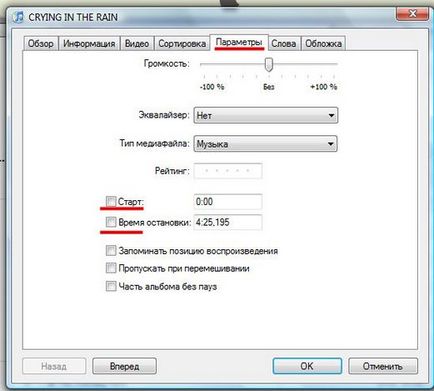
6) bizonyítja, hogy az OK gombra kattintva.
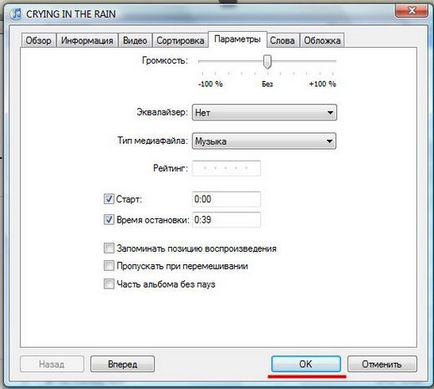
7) a jobb gombbal a kezelt pályán, és válasszuk a Create al-változat az AAC formátumban. Abban az esetben, ha a termék nem áll rendelkezésre, akkor a Szerkesztés menüben válassza a Beállítások elemet ott nyissa meg az Alapvető fület, és válassza ki a beállításokat bár import importőr jeladó FFC.
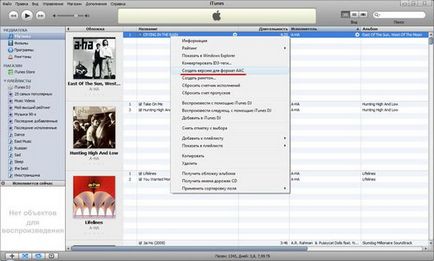
Ha az iTunes 9.1 verzió felett, a kiegészítő menüben válasszuk a Create AAC verzió:
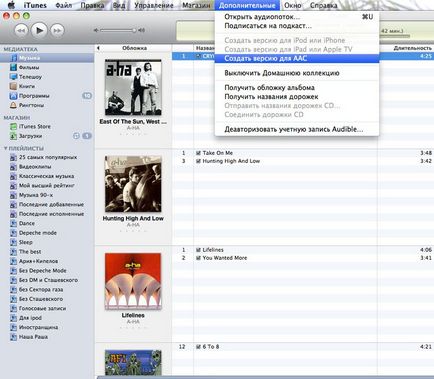
Abban az esetben, ha az elem nem szükséges kiválasztani a importőr AAC kódoló. Ennek leírása több fenti bekezdésekben.
8) A könyvtár a módosított pályán, amelynek hossza nem haladja meg a 39 másodpercet, jobb klikk, és válassza a Másolás.
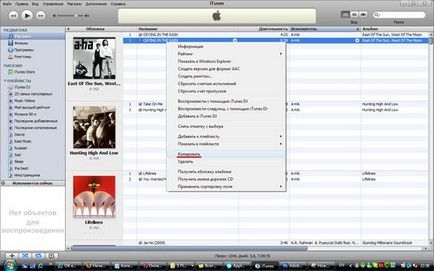
9) Kattintson a Start gombra, és válassza ki a zenét odakinn.
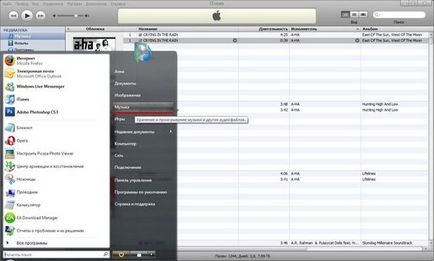
10) Készítsen egy mappát a zene nyitott egy új mappát.
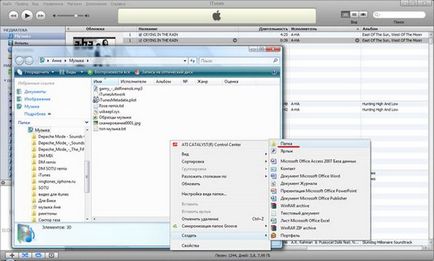
11) Nevezze el az új mappát csengőhangok.
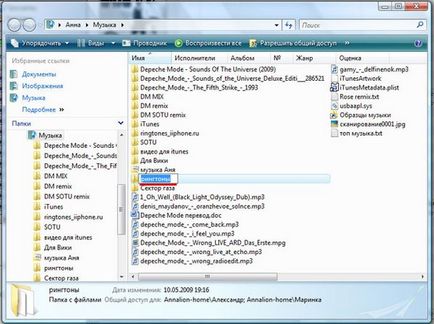
12) Nyissa meg a létrehozott mappát, és a másolt médiafájlt.
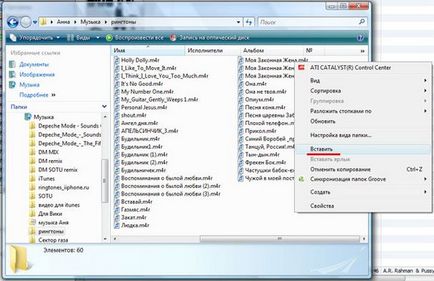
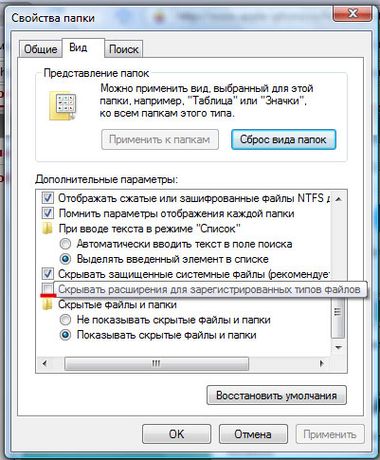
Megjeleníthető bővítmények ismert fájl Mac OS Bíróság:
- Kattintson az asztalon, kattintson a jobb gombbal, és válassza a Finder.
- A Finder válasszuk a Beállítások menüt, majd a kiegészítő.
- Ellenőrizze a doboz előtt megjelenítése kiterjesztések összes fájlt.
14) Menj vissza a csengőhangok mappába. Mouse kattintva a dal, és megváltoztatja a kiterjesztést zeneszámok m4a M4R.

15) lépés iTunes, hogy kattintson a Szerkesztés, majd al-beállítás. A beállítások alatt válassza az Alapvető fület, ahol jelölje be a hangok megjelenítésére a könyvtárban.
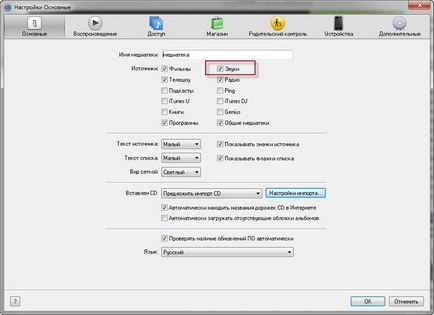
16) Válassza ki hang jelzi a könyvtárában.
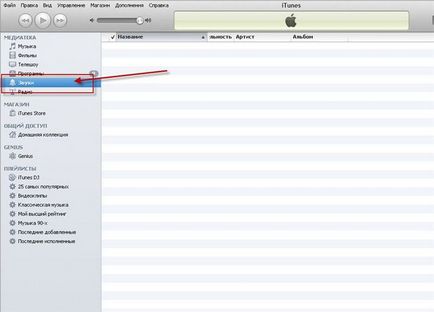
17) A File menüben, válassza a Fájl hozzáadása a könyvtár, ahol a mappa csengőhangok veszi kapcsolatba csengőhang. Kattintson az OK gombra.
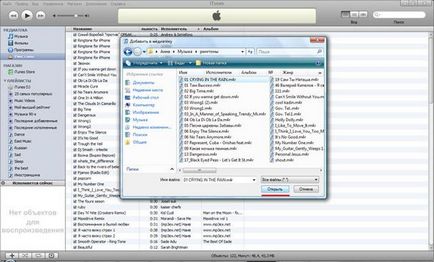
18) csatlakoztassa az iPhone készüléket a számítógéphez. Válassza ki a Sounds fülön jelölje szinkronizálása szettet, és aktiválja a szinkronizálási módot. Akkor először törölni kell az eredeti fájlokat, amelyekből kaptunk csengőhang csinál.
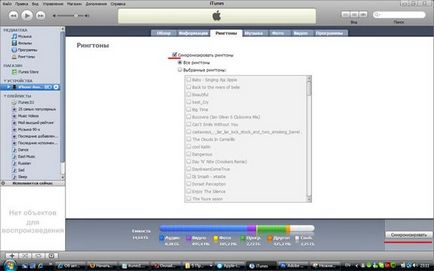
- Új iTunes: Google Play Zene alkalmazást
Hat hónappal a boltban Android platform került bemutatásra a zenét. - Elkezdte értékesíteni iTunes Gift Card
A dob saját szolgáltatási PayPal, amely képviseli az eladása előre. - Az iTunes a Mac, PC, iPhone, iPad, iPod és az Apple TV
iCloud szolgáltatás lehetővé teszi az iTunes könyvtár sokkal kényelmesebb. Ennek köszönhetően a szolgáltatás, a teljes tartalmat.